steam想申明库存量,不晓得在哪里去增设,那个出口处是稍稍有点儿深,由此可见毕竟也很单纯,一起来看一看什么样操作方式。操作方式方式01登入steam后,点选街道社区旁的对个人......
2024-02-05 552
一步一步教你用大功率路由器,不需要互联网宽带,实现覆盖3平方公里的WiFi广告路由器
相信大家对WiFi广告路由器已经不再陌生了,但是广告距离太近了,用处不大。那么,有没有一种简单的办法将WiFi广告覆盖数公里呢?答案当然是肯定的,这也是今天我要教大家制作覆盖3公里的广告神器,不需要连接互联网也可以广告。
步骤一:当然去淘宝购买一个大功率路由器了,如乐光、拓达、ubnt都可以,理论距离3-5公里。到货了,不需要配置,插上电源就可以了,架在楼上对准开阔地带发射WiFi信号。

步骤二::百度一下,“WiFi广告软件”软件,下载一个叫“无线天”的软件,推荐用无网版本,这样不连接互联网,照样发广告,省钱!。
点击安装向导:
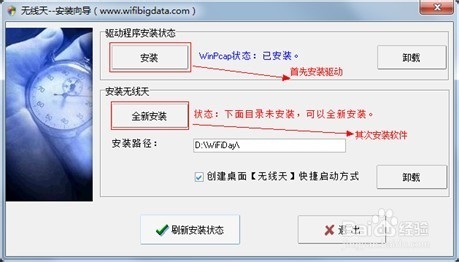
步骤三:将电脑连接到大功率路由器,有线无线方式都可以。软件运行成功后,会出现如下界面,选择连接大功率无线路由器的网卡。
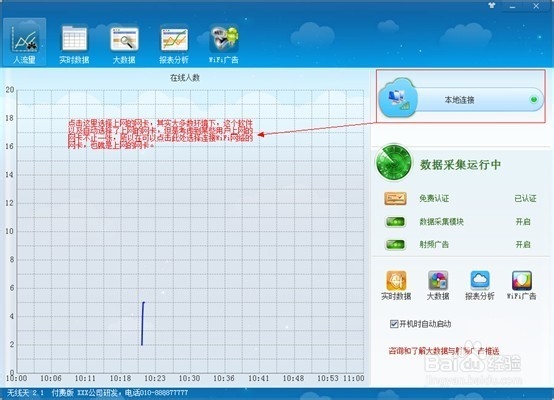
步骤四:编辑WiFi广告,点击编辑广告按钮,出现如下图示界面:

保存生效以后,苹果iPhone或者Windows Phone来连接WiFi,会直接弹窗WiFi广告推送页面,下面是iPhone弹窗广告图:
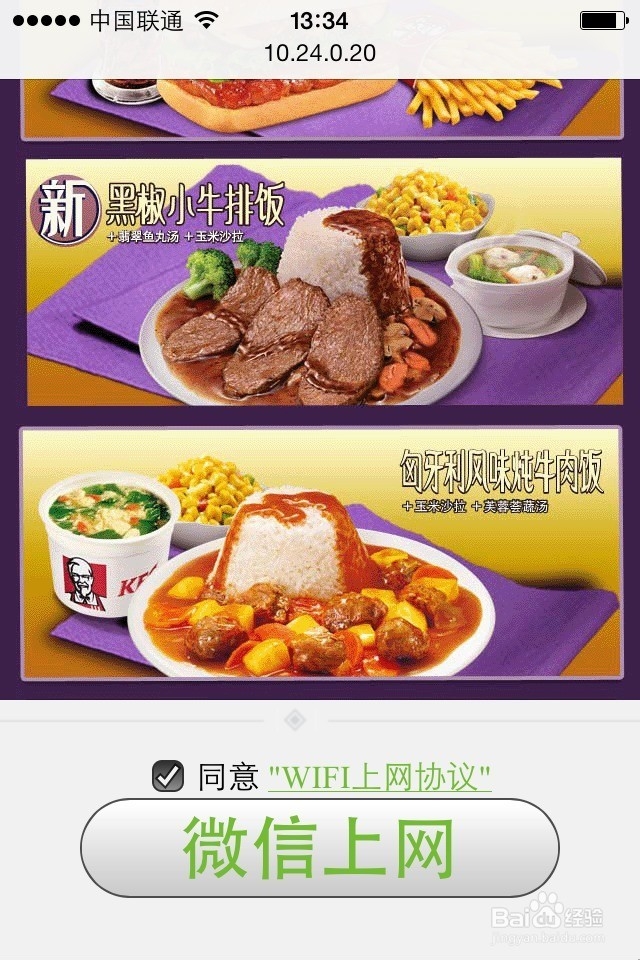
安卓4.0以上会在屏幕顶上通知栏目,出现WiFi登录认证提示,手工点击也会转到WiFi广告页面。
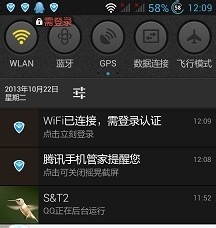
现在您的覆盖3平方公里的WiFi广告神器就做好啦,吸引客源很有用噢!
以上方法由办公区教程网编辑摘抄自百度经验可供大家参考!
相关文章
steam想申明库存量,不晓得在哪里去增设,那个出口处是稍稍有点儿深,由此可见毕竟也很单纯,一起来看一看什么样操作方式。操作方式方式01登入steam后,点选街道社区旁的对个人......
2024-02-05 552
操作方式方法01【辅助widget】多种辅助工具相连接两个功能键的可同时按【Shift】加此功能键挑选出1、正方形、圆锥选框辅助工具 【M】 2、终端辅助工具 【V】 3、截叶......
2024-02-05 481
操作方式01文档格式难题qq肖像最合适用jpeg文档格式的相片,若是相片有透明化地下通道,能选用png文档格式上载。 02大小不一难题若是相片极重也可能将引致上载失利,检......
2024-02-05 407